衝撃的な簡単さ!
僕はこれまでMacで動画のファイルサイズを小さくするためにHandbrakeを利用していたんだけど、ファイルサイズが大きければ大きいほどけっこう時間を要していました。
Handbrakeは多機能で非常に重宝できるフリーソフトなんだけど、多機能すぎるがゆえに毎度設定をいじるわけでもないし、もうちょっとシンプルなゴチャゴチャしてないそんなものを求めていました。
そしたらやっぱりあるんですね〜。
灯台下暗しとでもいうべきか、Macの標準機能でこんな機能があるなんて、知らなかった!
こんなに簡単なのにビックリするほど効果アリ!
僕はこの方法を知ったとき、Macで動画サイズを小さくするためにこれまでやってた苦労って一体何だったんだ…と小一時間禅問答してしまいましたよ。
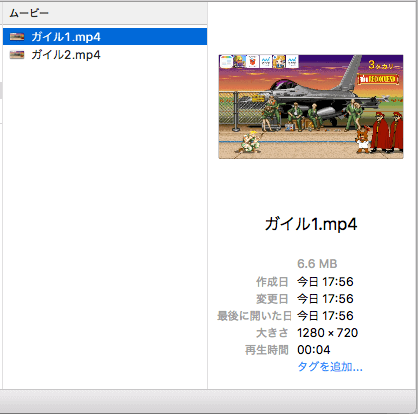
とりあえず今回用意した動画は4秒程度のゲーム動画。たった4秒でもその容量は6.6MBほど。いわゆるHD動画ですな。
今回はこの動画を例に容量を圧縮していきます。
右クリックからエンコード、それだけだ。
驚いたことに動画サイズの縮小が右クリックからの操作でできちゃうなんて、これまでまったく知りませんでしたよ。
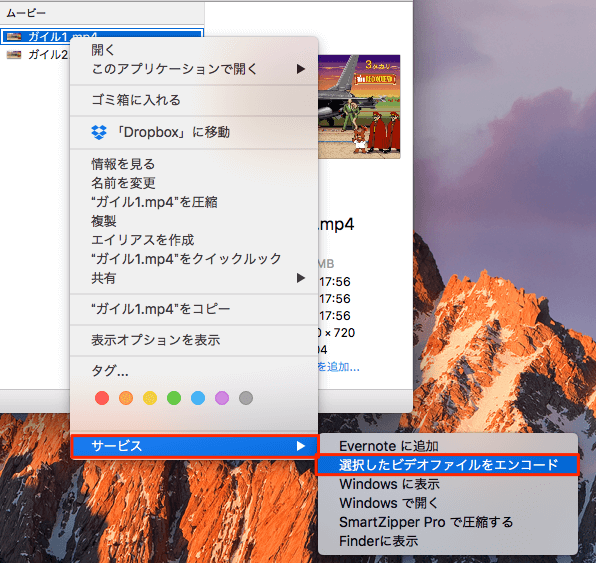
まずはサイズを小さくしたい動画ファイルを選択した状態で右クリック。
それからサービス→選択したビデオファイルをエンコード、これで下準備は完了だ!
ファイルのサイズと重視項目を選択してエンコードするだけ!
下準備が整ったら、別途エンコード画面がポップアップ表示されます。
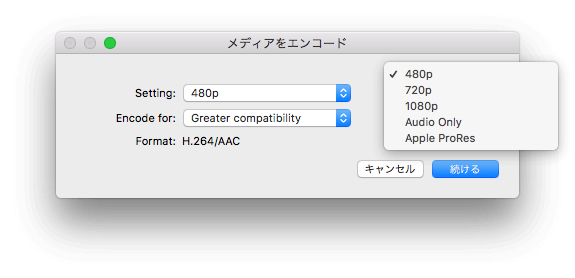
この画面が表示されたら、「Setting」で画質を、「Encode for」で重視項目を指定して続けるをクリックすれば、あとはエンコードの完了を待つだけ。
HD(720p)ならSD(480p)、FHD(1080p)ならHD(720p)といった感じでいいんじゃないですかね。
この動画エンコード機能、動画サイズを圧縮できるだけでなく、Audio Onlyを指定することで、音声ファイルにエンコードすることもできちゃいます。
[voice icon=”https://gashubq.com/wp-content/uploads/2017/07/hiro.png” name=”叉京” type=”l fb”]
ちなみに「Encode for」の選択項目は2種類だよ。
- Greater compatibility:互換性を重視
- Higher quality:品質を重視
ちょっと意味がわからないという場合は触らずにサイズだけ指定しておけばOKだよ。
[/voice]
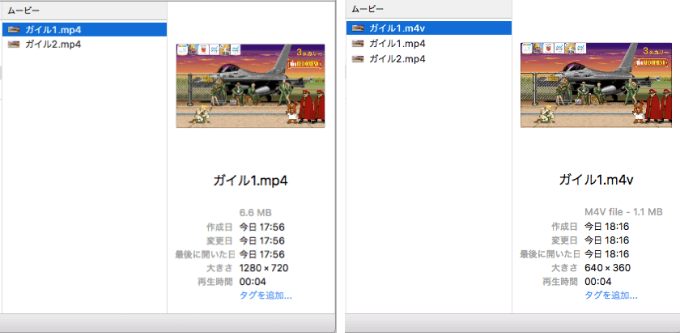
エンコードが完了した動画ファイルはMP4→M4Vファイルへと変換こそされますが、6.6MB→1.1MBへとサイズダウンしました。
もととなる動画ファイルのサイズ自体が小さかったため、たったこれだけ? という印象を与えてしまいそうですが、これ、ファイルサイズがでかければでかいほど効果のほどもスゴいですからね。わりとマジで。
例えば200MBの動画ファイルを13MBまで小さくできたり。
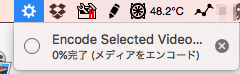
ちなみにエンコード中はメニューバー上にアイコンが出現して、エンコードの進捗状況も確認できます。
動画のファイルサイズを小さくするフリーソフト探しに悩んでいるなら、まずはこのエンコード機能を試してみてからでも遅くはないでしょう。
編集後記
相当に細かい指定がしたいならやっぱりHandbrakeだろうけど、特にこだわりがなければこの機能で十分です。M4VといってもMP4ですからね。




コメント
目からうろこ、役に立ちました!
ありがとうございます。
Vemicoのカメラで撮影した動画 mp4を
その方法でやったのですが
avconvert completed with error:-12705
というメッセージが出て、要するにエラーになります。
どなたか解決方法わかりますか?